IIS是微软官方Windows系统提供的服务器解决方案。IIS具有集成性、可扩展性、安全性等特点。它帮助用户管理内部网、外部网和互联网Web服务器解决方案。目前,IIS6.0已经得到了不断的改进,其内部结构完全可以满足所有客户的需求。需要的朋友,快来下载吧。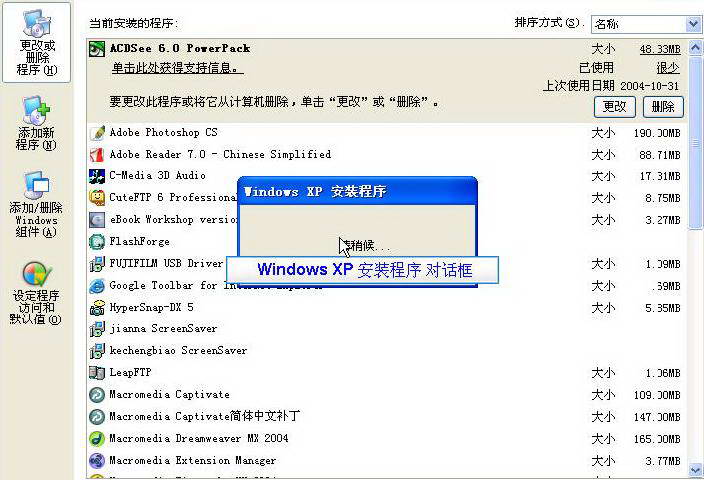
IIS功能特征
1.Web服务器更高的可靠性和可用性。
2.Microsoft IIS 6.0使服务器管理更加容易。
3.服务器整合。
4.更快的应用程序开发。
IIS安装教程
1.首先,打开电脑的“控制面板”,在“程序”功能下,点击“卸载程序”选项。
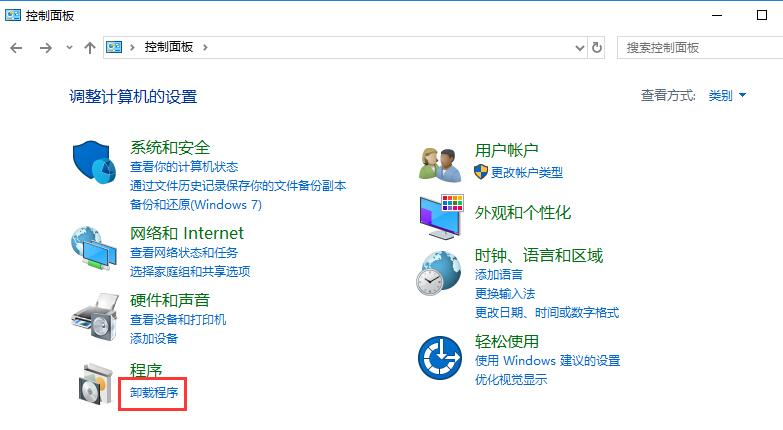
2.之后会打开“程序和功能”,然后用鼠标左键点击左侧的“启用和关闭Windows功能”选项。
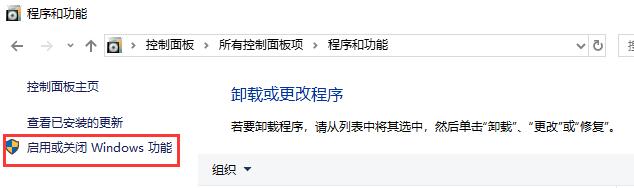
3.之后会弹出“Windows Functions”的选择窗口,找到“InternetInformationServices”文件夹,选择如图列表中的子文件夹(“”表示选择文件夹中的所有内容,“”表示选择文件夹中的部分内容)。选择完毕后,点击下方的“确定”。
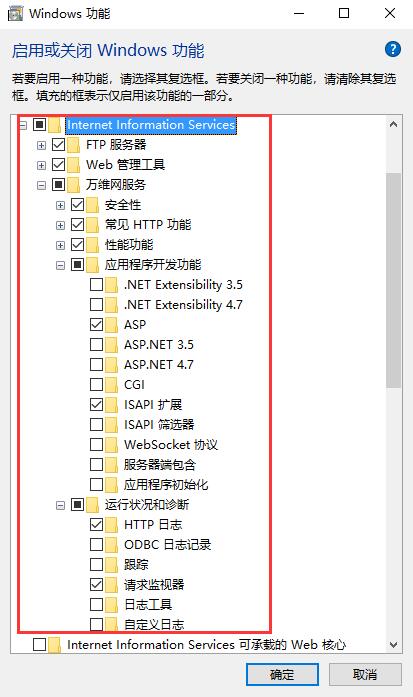
4.之后,系统将自动搜索修改设置所需的文件。这个过程大约需要10分钟。结束后,点击右下角的“关闭”按钮即可。注:如果Windows系统版本不同,可能需要系统安装光盘。
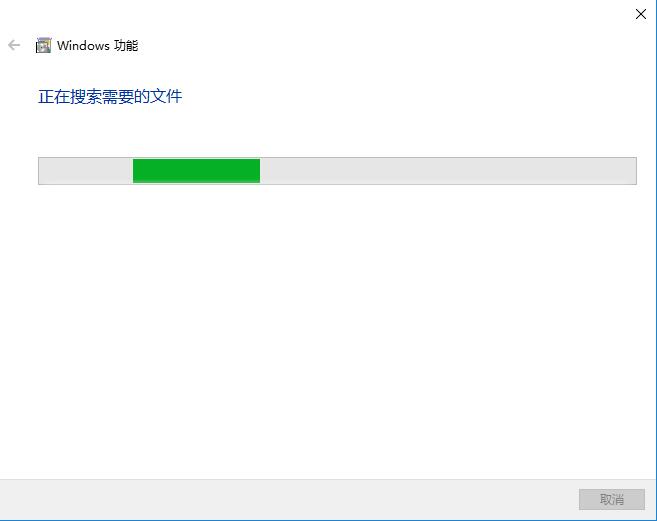
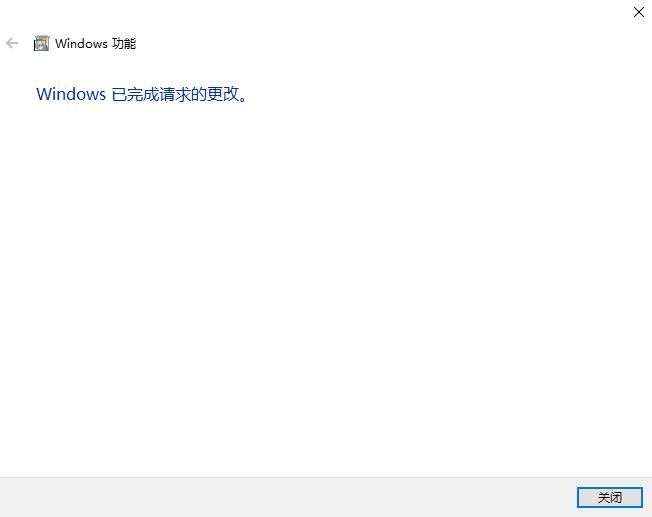
5.然后,从该网站下载名为“IIS-v6.0.zip”的IIS软件包,解压缩压缩包以获得IIS文件夹,找到“UDDIWEB。MSI”安装文件,用鼠标左键双击打开它进入安装程序。
注意:您需要使用压缩和解压缩工具来解压缩压缩包。推荐WinRAR,技术成熟可靠。WinRAR下载地址:http://www.onlinedown.net/soft/5.htm
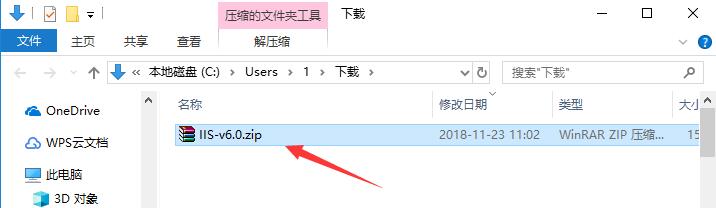
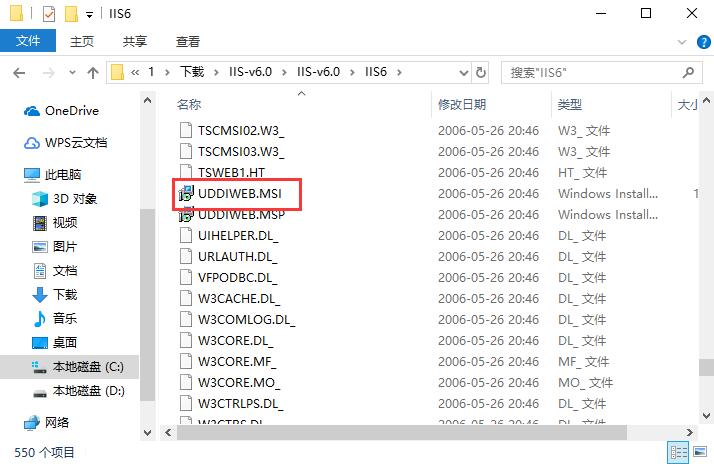
6.之后,在安装向导中点击“浏览”选择IIS的安装目录。选择完成后,单击下面的“下一步”开始安装。
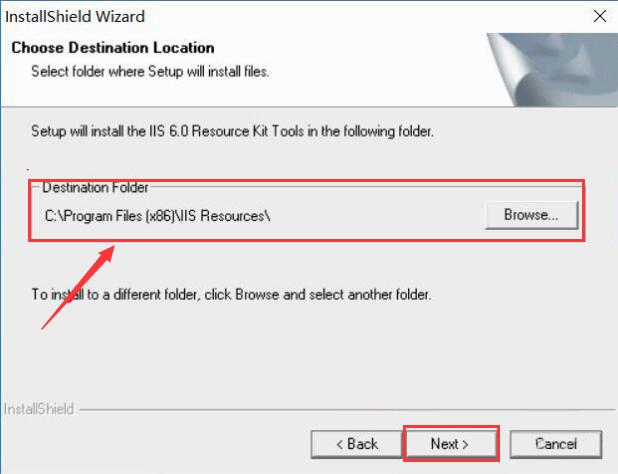
7.安装完成后,会自动跳转到完成界面。此时,安装过程已经全部结束。单击下面的“完成”退出安装程序。
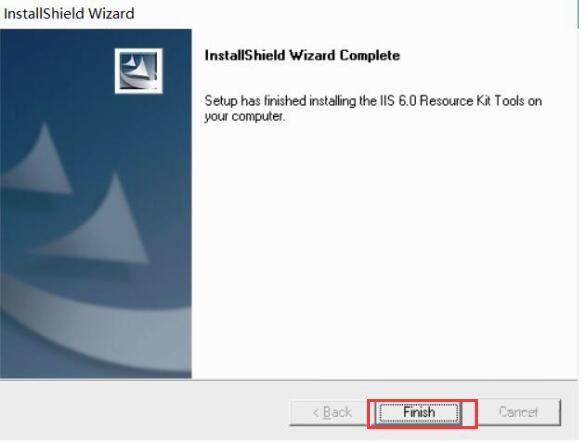
IIS常见问题
如何在IIS中显示错误500的详细信息
1.进入所有程序-控制面板-系统和安全-管理工具,找到【互联网信息服务(IIS)管理器】打开IIS。
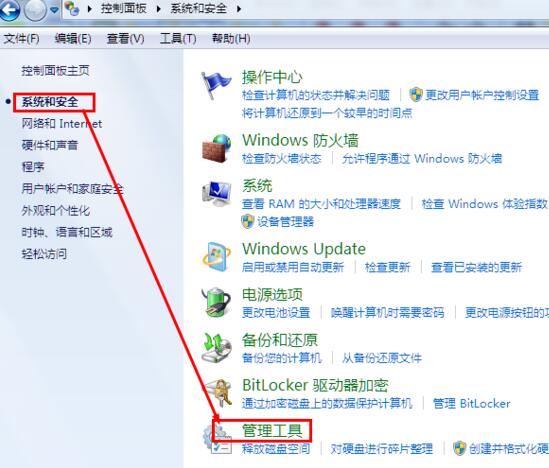

2.进入IIS的主页,
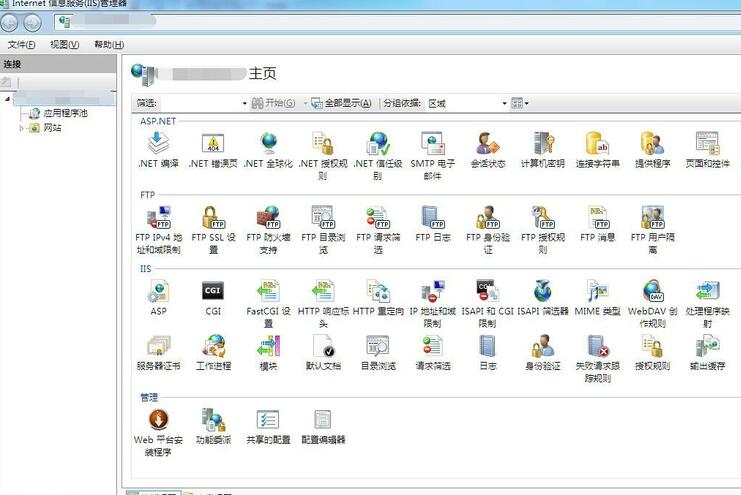
3.打开要设置的站点,并单击[错误页面]。
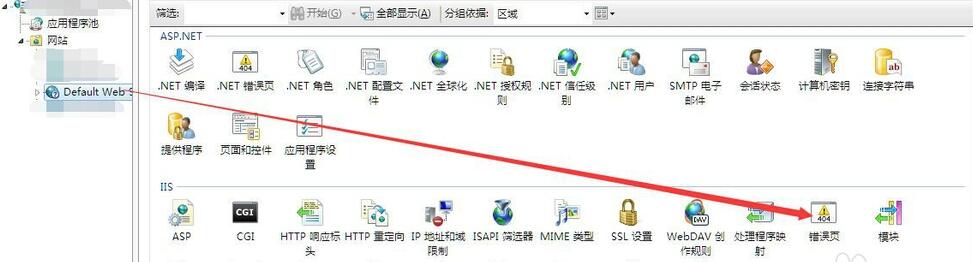
4.进入错误页面,选择【500】栏中的值,点击右边的【编辑功能设置】,打开设置页面。
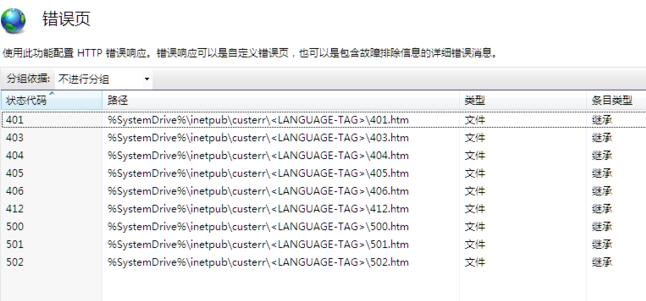
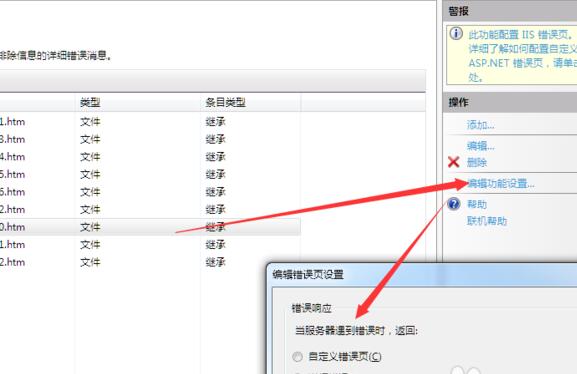
5.将【错误响应】改为【详细错误】,点击确定,重新进入网站进行调试。可以看到具体的500错误。
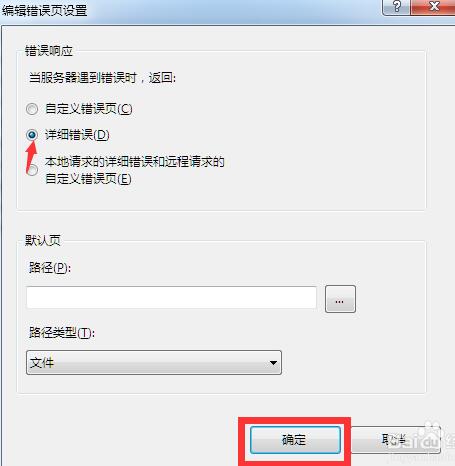
Microsoft IIS 6.0配置时出现HTTP错误 404-文件或目录未找到怎么解决
在IIS6.0中,增加了web程序扩展选项,可以允许或禁止ASP、ASP.NET、CGI、IDC等程序。默认禁止ASP等程序;在IIS的Web服务扩展中选择Active Server Pages,然后单击allow。
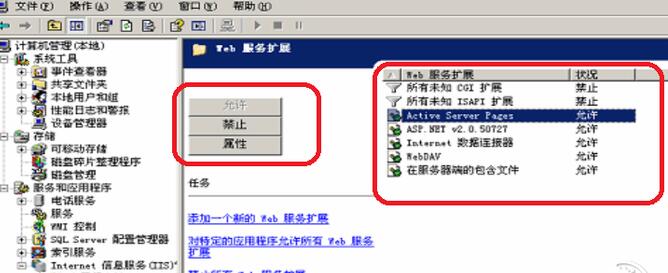
IIS更新日志:
1.修改用户提交的bug。
2.添加新功能
上面给大家详细的介绍了IIS6.0 完整安装文件包,以上内容仅2u手游网小编个人理解,最后希望大家喜欢!






























![大将军[清软]完结下载_大将军[清软]完结2022最新破解版(今日已更新)](/uploads/2022/08/0802103301554.png)






